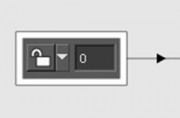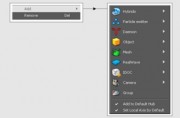这些按钮包含一组经常使用的功能。下面的注释从左到右解释这些按钮:

构建网格
此按钮用于为当前帧创建网格。您不必再去网格容器的设置来构建单个网格。相反,您可以点击此按钮。当然,必须有一个具有至少一个链接的发射器的网格对象。
互动网格划分
当启用“网格交互”模式时,网格节点的功能和选项可以自动应用(默认情况下不是这种情况)。这意味着您不必重建整个网格以查看您所做的更改,并且新的网格在RealFlow的视口中更新,而无需按下按钮。活动网格选项可以细分为两类:
基于场的参数。当建立网格时,创建一个所谓的场来描述流体的表面。这是啮合过程中最耗时的部分。在第二步中,该字段用于提取多边形网格,这是一个非常快的过程。基于字段的设置包括“多边形大小”,“重量归一化”和“半径”等参数。“剪切”操作也是此类别的一部分。当您更改其中一个参数时,需要很长时间才能获得结果,因为必须重新创建该字段。
基于多边形的功能。在这种情况下,仅更新多边形,但底层字段不受影响。因此,这些参数的更改应用得非常快。第二类的参数是“过滤器”和“优化”。Hybrido网格还包括“边界”和“位移”参数集。
为了利用这个功能,需要一个简短的工作流程:
·转到感兴趣的框架,并启用 网格架>网格交互模式
·将自动创建网格。
·使用实时更新来调整设置。
·通过使用“Build mesh”命令创建网格来确认这些调整。
·用Mesh架构建网格序列的整个序列
缩放选项
使用RealFlow,您可以设置独立的尺度,用于作用于流体(Hybrido和颗粒流体)和对象的几何和守护进程。另一个选择是全局改变Hybrido域和对象的单元格大小的大小,包括雾。
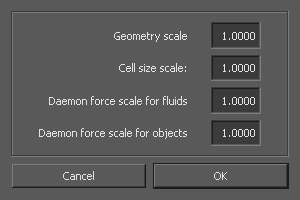
几何尺度
如果要单独更改当前加载项目的场景比例,请输入新值。请注意,RealFlow只会缩放几何体,而不是发射体,域或守护程序。一旦场景的比例改变,所有这些节点都必须手动调整。在大多数情况下,还需要调整发射器分辨率或域单元大小。RealWave表面也不受“几何尺度”的影响。另一方面,守护进程不需要改变,因为RealFlow的Caronte刚体和软体解算器完全是与规模无关的。
由于不同的程序可以使用不同的缩放比例,因此必须在RealFlow的工作空间中显示此比例类型。今天的大部分3D程序还允许用户在各种尺度上工作(mm,cm,ft,m)。另一方面,RealFlow的标准尺寸为1.0米。当RealFlow的尺度设置为1.0米的物体时,尺寸为20厘米x 20厘米x 20厘米,例如,出现在RealFlow中,具有完全相同的尺寸:0.2 mx 0.2 mx 0.2 m。使用10.0的RealFlow量表,对象看起来好像大小为2.0 mx 2.0 mx 2.0 m。大多数连接插件已经提供了一个可以将对象调整到一定比例的参数,但这也可以通过“几何尺度”参数直接在RealFlow内部完成。以下转换表可帮助您找到正确的因子,如果您想参考RealFlow的1.0米标准尺度:
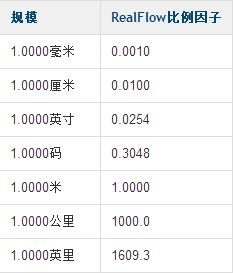
1.000表示没有转换,导入的对象与RealFlow的内部节点完全相同。这对于在使用不同场景尺度的用户之间交换RealFlow项目也很重要。缩放也连接到视口的网格。一个网格元素总是具有1.0 mx 1.0 m的大小,与当前调整的场景比例值无关。
单元格尺寸
使用Hybrido流体,单元格尺寸是最重要的参数之一,因为它会影响模拟的所有方面。在需要流体 - 物体交互的情况下,也必须考虑对象自己的“单元大小”值。现在想象一个有数十或数百个对象的场景,默认的“单元格大小”为0.3,并且您希望将此值更改为0.1。您只需将“单元格大小”更改为0.333,而不是选择所有对象并更改此值。公式是:
Cell size scale = Cell size (new) / Cell size (current)
当然,这个新值也会影响现有的Hybrido域,而不仅仅是对象。
[颗粒流体/网格流体/物体]的守护力量表
这个方便的功能允许您为每个求解器类型全局缩放所有守护进程:SPH粒子流体,Hybrido网格流体和Caronte求解器。这些参数背后的想法与“电池尺寸规模”相同。单独更改每个守护进程,而不是确定全局值更快更容易。另一个副作用是,您可以更轻松地跟踪设置,所有更改可以重新单独进行一次缩放。
可视化水平的细节
使用此选项,您将能够定义显示元素的质量。您可以从多个级别进行选择 - 从“草稿”到“最佳”。使用“关”可以禁用此功能。重要的是要知道调整的细节水平仅在模拟过程中使用。停止播放缓存信息后,所有内容都将独立于这些设置进行显示。
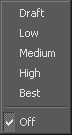
发送给作业管理器
如果要在几台机器上独立模拟非相互作用的标准液体,包括飞溅,泡沫和雾气,加速模拟过程,这是正确的工具。“Job Manager”与新的IDOC节点一起工作。另一种可能是批量模拟:只需打开场景,使用此按钮将其发送到“作业管理器”,加载下一个场景,将其附加到作业列表等。模拟将一个接一个地处理。
发送预览到作业管理器
操作模式与“发送到工作经理”相同,但是这里将启动一个Maxwell Render作业,而不是模拟。当然,也可以创建批渲染。